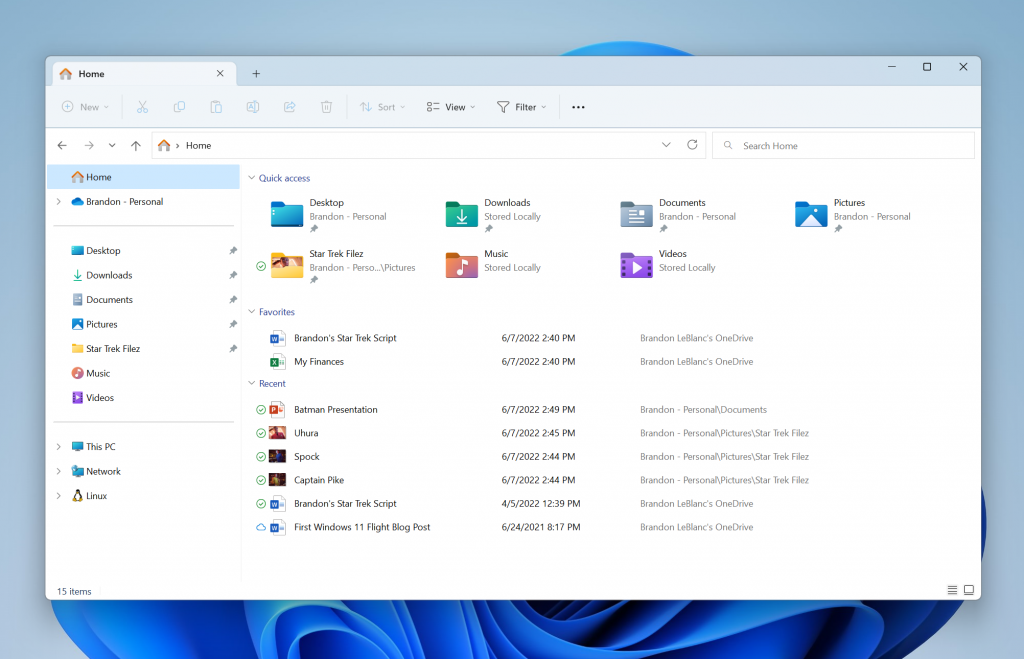
面向 Dev 频道的 Windows 预览体验成员,微软近日推送了 Windows 11 新预览版,为文件资源管理器带来了全新标签页功能。
Windows 11 文件资源管理器全新标签页
介绍
在 Windows 11 预览版中,新功能分别向 A 和 B 两组用户的电脑推送测试。
A 用户的电脑默认显示新功能,而 B 用户的电脑不显示。但新功能实际上已向 A 和 B 用户的电脑推送,只是 B 用户的电脑不显示。
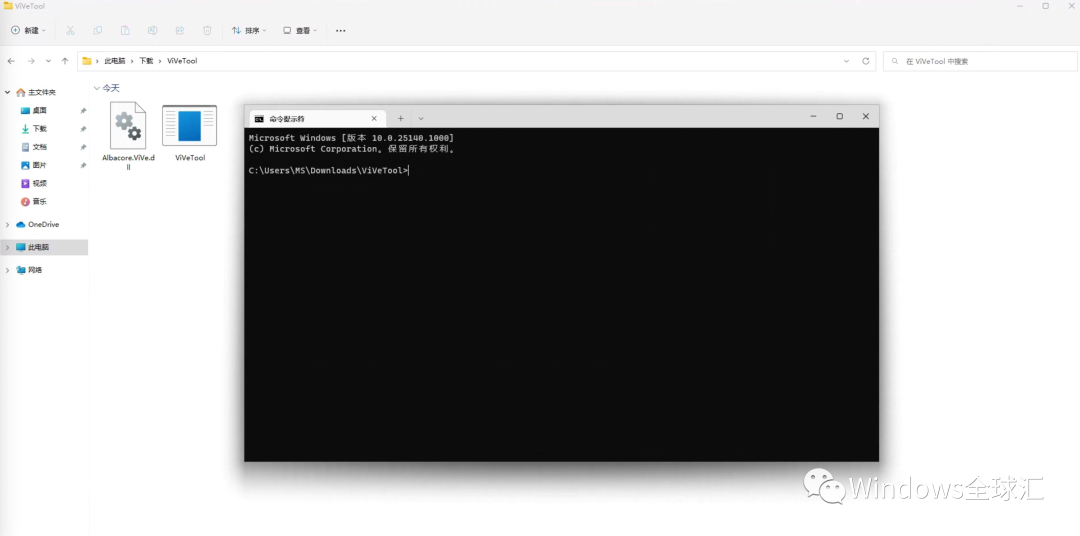
B 用户可以借助 Vivetool 这款小工具开启 Windows 11 预览版的新功能。
使用方法
1.下载后先解压 Vivetool 文件。
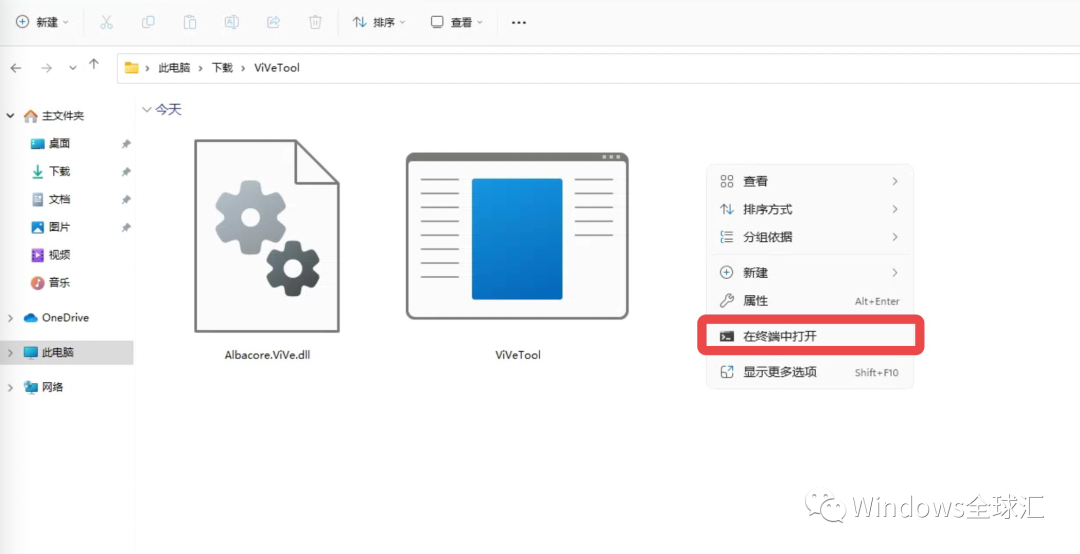
2.然后右键 Windows 11 文件资源管理器空白处选择【在终端中打开】。
3.切换到终端【设置】,将 Windows 11 终端设置为【命令提示符】。
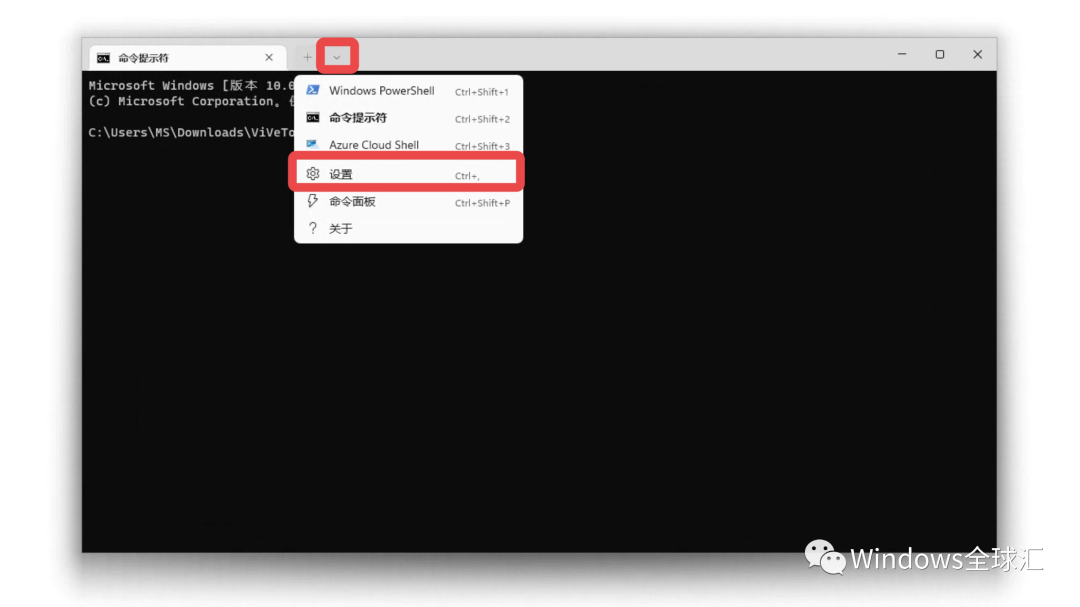
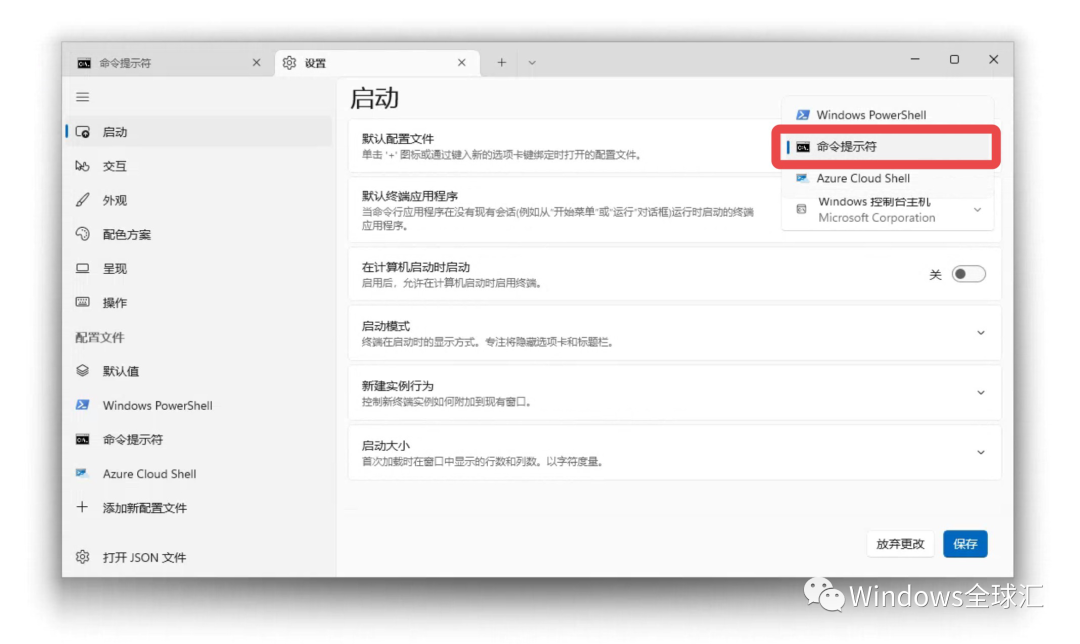
全新标签页
4-1.以文件资源管理器全新标签页为例,输入以下命令,然后重启电脑开启该功能。
vivetool addconfig 37634385 2
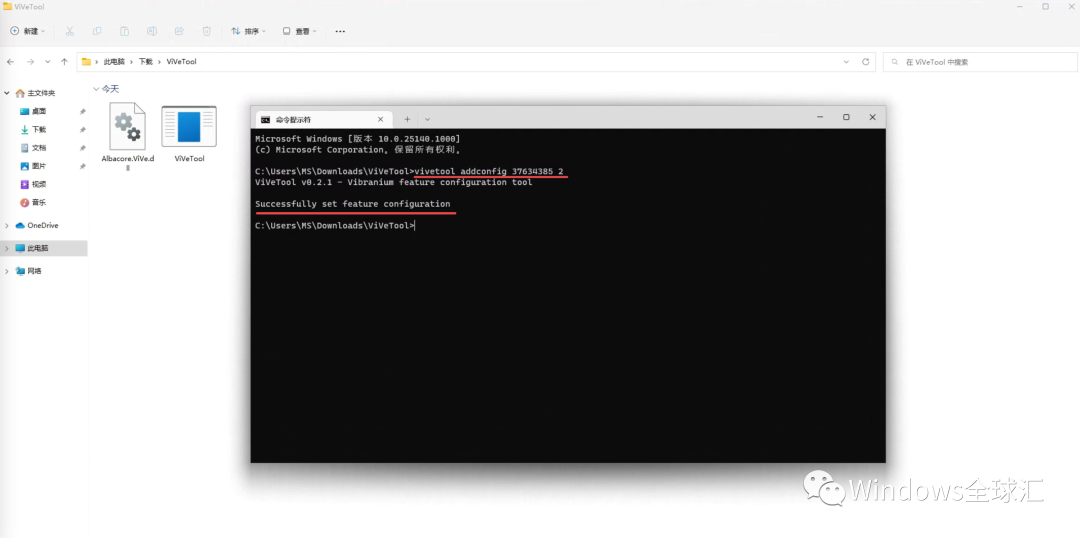
4-2.如果要关闭全新标签页,输入以下命令然后重启电脑。
vivetool addconfig 37634385 1

全新导航
5-1.以文件资源管理器全新导航为例,输入以下命令,然后重启电脑开启该功能。
vivetool addconfig 36354489 2
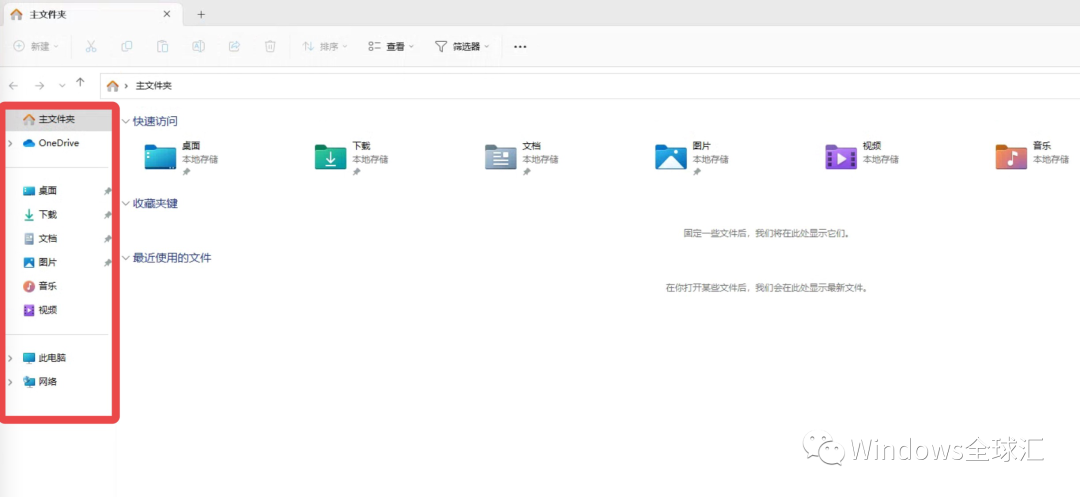
5-2.如果要关闭文件资源管理器全新导航,输入以下命令:
vivetool addconfig 36354489 1
小提示
使用 Vivetool 开启 Windows 11 新功能命令最后一个数字为 2,关闭新功能最后一个数字为 1。
Windows 11 文件资源管理器标签页和导航开启
vivetool addconfig 37634385 2
vivetool addconfig 36354489 2
Windows 11 文件资源管理器标签页和导航关闭
vivetool addconfig 37634385 1
vivetool addconfig 36354489 1
关于频道
Dev 频道:如果您想成为第一个获得 Windows 11 更新,并且可以解决某些问题和错误的用户,则可以尝试使用 Dev 频道。
Beta 频道:如果您希望获得更稳定的 Windows 11 更新,则可以选择 Beta 版频道。
Release Preview 频道:如果你希望率先获得极为稳定 Windows 11 以及持续的提前质量更新和关键功能,则可以选择 Release Preview 频道。

喜欢本文就点「分享 · 点赞 · 在看」
阅读原文了解更多
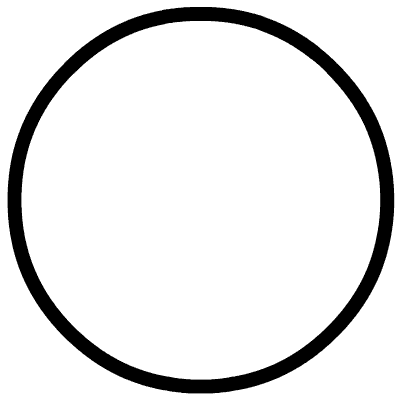
)



)







, all images enabled, 6 block,问题分析及解决方案汇总)






